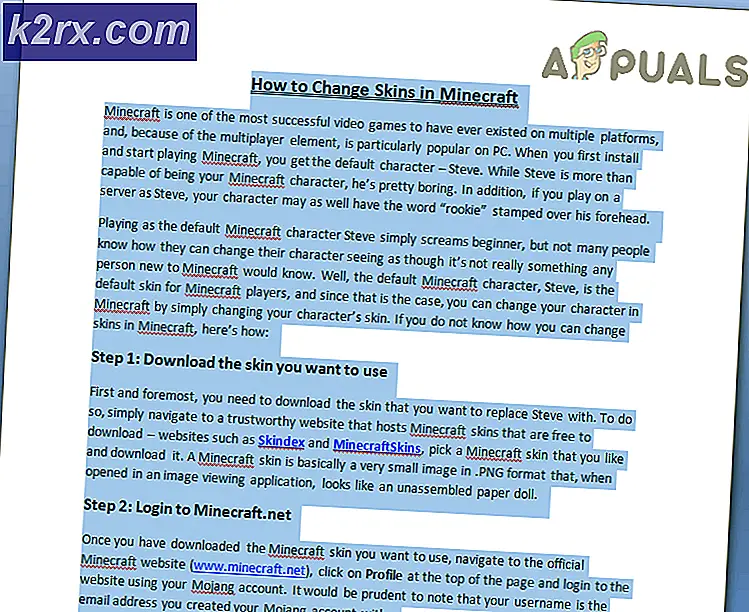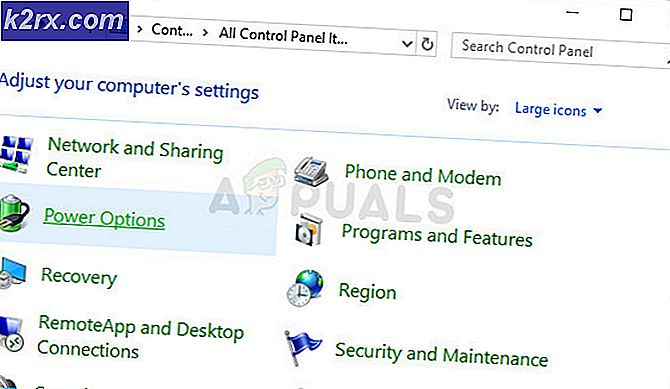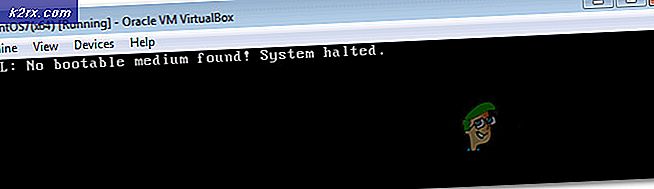FIX: ERR_CERT_DATE_INVALID
Komputer Anda menggunakan waktu komputer untuk banyak operasi internal. Untuk pengguna biasa waktu biasanya tidak begitu penting dan mungkin tidak lebih dari jam tangan sederhana tetapi untuk komputer Anda perlu mengetahui jam berapa sebenarnya sekarang. Biasanya Anda tidak perlu meletakkan tangan di atasnya tetapi jika waktu berhenti bekerja atau tidak sinkron, Anda akan mengalami banyak masalah. Misalnya: ketika Anda mengunjungi situs aman yang memiliki https: // di dalamnya, ini akan menyinkronkan waktu untuk memvalidasi sertifikat keamanan. https: // tautan digunakan, sertifikat untuk mengenkripsi data yang dikirim ke dan dari komputer Anda.
Jika karena alasan apa pun browser Anda Google Chrome, tidak dapat menyinkronkan atau memverifikasi waktu Anda akan mengalami kesalahan ini -> ERR_CERT_DATE_INVALID. Dalam panduan ini, kami akan mencantumkan langkah-langkah untuk mengatasi masalah ini. Metode yang tercantum dalam panduan ini berlaku untuk semua versi Windows.
Tahap 1: Sinkronisasi Waktu
Klik tombol Start dan ketik cmd. Klik kanan cmd dan pilih jalankan sebagai administrator. Jika Anda menjalankan Windows 8 atau 10, Tahan Tombol Windows dan Tekan X. Pilih Command Prompt (Administrator)
Di jendela prompt perintah hitam yang terbuka, ketik perintah berikut.
sc config w32time start = permintaan
mulai bersih w32time
w32tm / resync
Anda juga dapat menyesuaikan waktu secara manual jika Anda mau, dengan mengklik ikon jam.
TIP PRO: Jika masalahnya ada pada komputer Anda atau laptop / notebook, Anda harus mencoba menggunakan Perangkat Lunak Reimage Plus yang dapat memindai repositori dan mengganti file yang rusak dan hilang. Ini berfungsi dalam banyak kasus, di mana masalah ini berasal karena sistem yang rusak. Anda dapat mengunduh Reimage Plus dengan Mengklik di SiniTahap 2: Nonaktifkan avast! HTTPS-Scanning (Jika Anda menjalankan avast!)
avast! ketat dengan keamanan, dengan banyak aturan. Secara pribadi, menurut saya fitur-fitur yang telah mereka bangun menjadi avast! hasil dalam masalah ketimbang solusi dan mereka tidak boleh digunakan untuk pengguna rumahan. Karena banyak pengguna telah melaporkan masalah yang berasal dari fitur pemindaian HTTPS di avast! dan melumpuhkannya telah menyelesaikannya untuk mereka, inilah yang akan kita lakukan di Tahap 2.
Klik Mulai, ketikkan avast dan pilih avast dari hasil yang ditampilkan. Setelah jendela avast terbuka, Buka pengaturan (kanan atas, ikon roda) dan pilih Perlindungan Aktif lalu pilih Shield Web (Kustomisasi) dan dari sini Nonaktifkan pemindaian HTTPS . Jika Anda menjalankan antivirus yang berbeda, coba cari fitur pemindaian web atau http atau browser dalam pengaturan, dan nonaktifkan.
Tahap 3: Mulai ulang komputer Anda
Untuk memastikan semua perubahan yang Anda lakukan benar-benar berfungsi, hidupkan ulang komputer Anda. Setelah komputer melakukan boot ulang, uji dan lihat apakah masalahnya telah diselesaikan.
TIP PRO: Jika masalahnya ada pada komputer Anda atau laptop / notebook, Anda harus mencoba menggunakan Perangkat Lunak Reimage Plus yang dapat memindai repositori dan mengganti file yang rusak dan hilang. Ini berfungsi dalam banyak kasus, di mana masalah ini berasal karena sistem yang rusak. Anda dapat mengunduh Reimage Plus dengan Mengklik di Sini